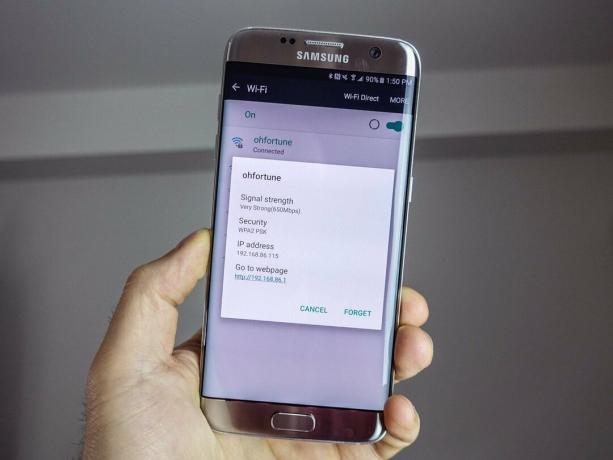
Samsung Galaxy S7 võib olla üks selle aasta parimatest telefonidest, kuid mõnikord kannatab see teie WiFi-probleemide tõttu, mis segavad teie kogemusi.
Kui teie Galaxy S7 kannatab mõne Wi-Fi häda käes, on siin mõned asjad, mida saate proovida uuesti ühendada.
- Lülitage WiFi välja / sisse
- Lähtestage ruuter
- Unustage ja õppige võrk uuesti
- Uuendage oma tarkvara
- Proovige mõnda muud võrku
- Lähemale
- Kontrollige ruuteri seadeid
- Veenduge, et WiFi oleks alati sisse lülitatud
- Keela energiasäästurežiim
- Muutke oma ruuteri krüptimisseadeid
- Hankige uus ruuter
- Vahemiku pikendajad / kordajad
Kas olete proovinud selle välja ja uuesti välja lülitada?
Jah, tundub, et ma viskan nalja, aga ma ei ole seda. Proovige WiFi välja lülitada ja seejärel telefon välja lülitada. Lülitage telefon uuesti sisse ja seejärel uuesti WiFi sisse.
Mõnikord vajab see lihtsalt kiiret lööki, kuid uuesti alustamiseks ning selle välja- ja sisselülitamine võib olla kabja, mida ta vajab.
Lähtestage ruuter
Mõnikord võib teie ruuter muutuda veidi aeglaseks ja see vajab lihtsalt värskendamist. Eemaldage see vooluvõrgust või lülitage toide välja vähemalt 30 sekundiks, seejärel käivitage see uuesti.
Unusta ja õpi uuesti
Mõnikord võib teie WiFi-probleem olla seotud sellega, kuidas teie Galaxy S7 teie võrguga ühendub. Proovige võrk unustada ja seejärel uuesti ühenduse luua.
Verizon pakub Pixel 4a uutele piiramatutele liinidele vaid 10 dollarit kuus
Nii toimige järgmiselt.
- Käivitage Seaded avaekraanilt, teavituste varjust või rakenduste sahtlist.
- Puudutage valikut WiFi.
- Puudutage nuppu võrku olete ühendatud.
-
Puudutage valikut Unusta.
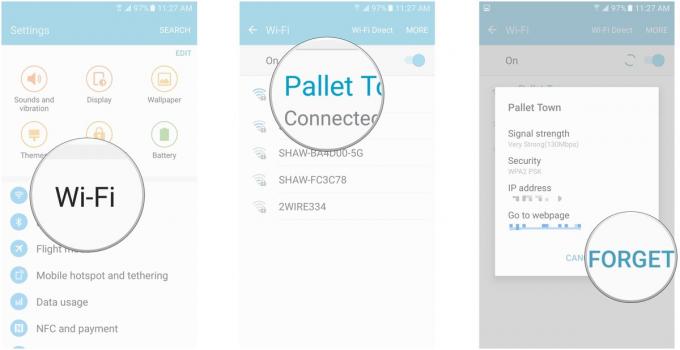
- Puudutage nuppu võrku uuesti ühenduse loomiseks.
- Sisestage parool kui neid on.
-
Puudutage valikut Ühenda.
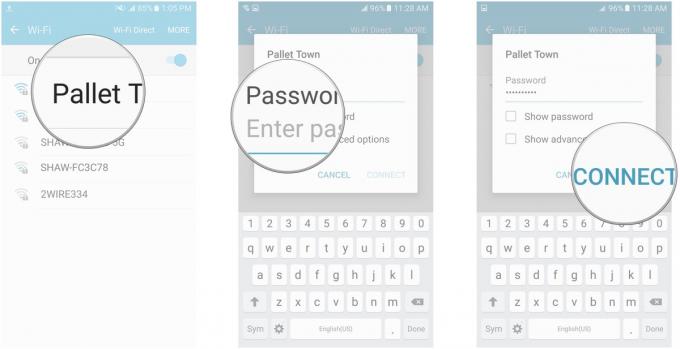
Kas teie tarkvara on ajakohane?
Mõnikord, kui te pole värskendanud tarkvara uusimat versiooni mõlemad Galaxy S7 ja ruuteri ühendamisel võib teil olla probleeme.
Siit saate teada, kuidas olla oma Galaxy S7-ga kursis:
- Käivitage Seaded avaekraanilt, teavituste varjust või rakenduste sahtlist.
- Puudutage valikut Teave seadme kohta.
- Puudutage valikut Laadige värskendused alla käsitsi. Seejärel kontrollib teie telefon värskendusi ja laadib need alla.
-
Puudutage valikut Hiljem, Paigaldage üleöövõi Installeeri nüüd valida, millal soovite värskenduse installida.
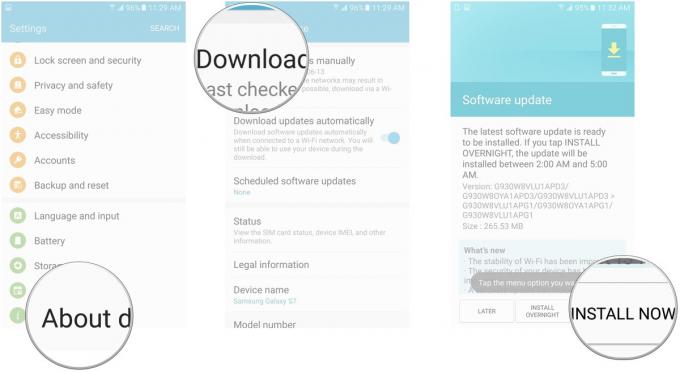
Proovige mõnda muud võrku
Võib juhtuda, et võrgul, millega proovite ühendust luua, on leviala üsna kehv. Proovige luua ühendus teise Wi-Fi-võrguga ja vaadake, kas see muudab midagi.
Parim viis seda testida oleks võrgu proovimine väljaspool kodu, igaks juhuks, kui ruuter on tõeline probleem.

Lähemale
See on veel üks ilmne, kuid siin see on: minge füüsilisele ruuterile lähemale. Kui teil on ühenduvusprobleeme, proovige ruuterile endale lähemale minna. See kehtib eriti siis, kui olete ühendatud 5Ghz sagedusega, kuna see läbib lühemaid vahemaid kui üldlevinud (ja häiretele altim) 2,4Ghz sagedus.
Kontrollige ruuteri seadeid
Mõnikord on lihtsalt vaja üle minna muud bänd oma kaheribalises ruuteris. Proovige ruuteri tarkvara seadetes lülituda sagedusele 2,4 GHz. Sellel on laiem valik ja see võib teie Galaxy S7-ga paremini ühenduda.
Veenduge, et WiFi oleks alati sisse lülitatud
Teie Galaxy S7 WiFi-seadetes on teil kolm võimalust, mis kontrollivad, kui WiFi on sisse lülitatud. Kui teie ühendus on täpiline, peaksite veenduma, et WiFi oleks alati ühendatud, isegi kui telefon magab (st ekraan on välja lülitatud). Siit saate teada!
- Käivitage Seaded avaekraanilt, teavituste varjust või rakenduste sahtlist.
- Puudutage valikut WiFi.
-
Puudutage valikut Veel ekraani paremas ülanurgas.
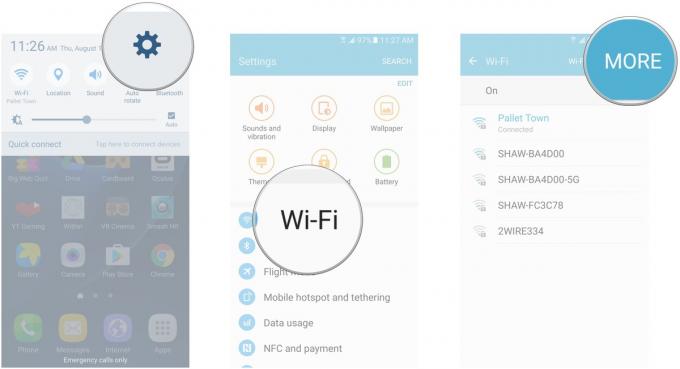
- Puudutage valikut Täpsem.
- Puudutage valikut Hoidke WiFi une ajal sisselülitatuna.
-
Puudutage valikut Alati.
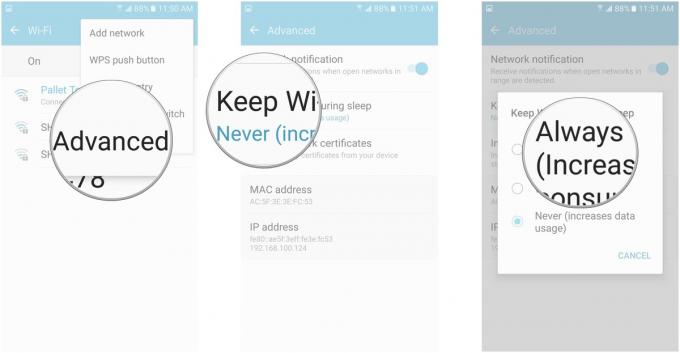
See peatab teie Galaxy S7 ühenduse katkestamise teie WiFi-võrguga iga kord, kui ekraan välja lülitatakse.
Lülitage energiasäästurežiim välja
Energiasäästurežiim aeglustab teie Galaxy S7 jõudlust aku säästmiseks, mis võib takistada teie WiFi-ühendust.
Lülitage see teavituste varjus välja. Kui teil on see mingil põhjusel sisse lülitatud, laadige oma telefon ja muretsege hiljem WiFi pärast!

Muutke oma ruuteri krüptimisseadeid
Oleme nüüd tehnilisemale territooriumile jõudmas ja see peaks olema üks viimaseid asju, mida proovite. Eemaldage krüptimine ruuterist (vaadake ruuteri kasutusjuhendit, kuna kõik kaubamärgid on erinevad).
See loob "avatud" võrgu, mis tähendab, et te ei vaja ühenduse loomiseks parooli. Kui see lahendab teie WiFi-probleemid, võib probleem olla teie ruuteri tarkvaras. Kuigi meie alati soovitame säilitada tugev krüptimine telefoni ja ruuteri vahel, uurige krüptimise uuesti lubamisel mõne muu protokolli lubamist. Kui kasutasite AES-i, proovige see muuta TKIP-ks (kuigi me soovitame tungivalt jääda probleemide lahendamiseks WPA2-PSK (AES) juurde).
Hankige uus ruuter!
Kui sul pole õnne ja sinul tea teie Galaxy S7 pole probleem, siis peate tõenäoliselt oma ruuterit täiendama.
Otsige midagi kahesageduslikku riba, mis kasutab 802.11 ac-d. Soovitame ASUSi loodud Google OnHubi.
Kui kõik muu ebaõnnestub
Kui teil on uus ruuter ja teate, et teie Galaxy S7 pole probleem ja kõike on teie Interneti-teenuse pakkuja juures korralikult testitud, võib-olla pole teie kodu lihtsalt WiFi-sõbralik. Pole midagi, paljud pole.
Viimase pingutusena võiksite proovida Wi-Fi vahemiku laiendajat / repiiterit. Tavaliselt ühendatakse need lihtsalt ahvitoru moel kuskil teie kodus pistikupesaga, kuna nad võtavad WiFi-signaali üles ja edastavad selle, lisades teie signaalile rohkem leviala.
Kui leiate, et WiFi töötab ruuteri lähedal suurepäraselt, kuid imeb mujal oma kodus, asetage pikendaja strateegiliselt ja teie probleemid võivad laheneda. Mõni pikendaja aitab teil isegi surnud kohti tuvastada.
Valida on palju, nii et vaadake järele Window Centrali ümardamine veendumaks, et saate vajaliku.
Mis on teie lahendus?
Kas olete oma Galaxy S7-ga kokku puutunud WiFi-probleemidega ja parandanud need siin nimetamata viisil? Jagage allpool toodud kommentaarides!
Võime teenida komisjonitasu ostude eest, kasutades meie linke. Lisateave.

Kõik, mida peate teadma PS5 kohta: väljaandmise kuupäev, hind ja palju muud.
Sony on ametlikult kinnitanud, et töötab PlayStation 5-ga. Siin on kõik, mida me selle kohta siiani teame.

Nokia toob turule kaks uut eelarvelist Android One telefoni, mis on alla 200 dollari.
Nokia 2.4 ja Nokia 3.4 on HMD Globali eelarveliste nutitelefonide valiku viimased täiendused. Kuna mõlemad on Android One seadmed, saavad nad kaks peamist OS-i värskendust ja regulaarset turvavärskendust kuni kolmeks aastaks.

Kõik, mida me Google Pixel 5 kohta (seni) teame.
Pixel 5 avalikustamisest on Google'il veel mitu kuud möödas, kuid see ei tähenda, et on liiga vara spekuleerida, mida see võiks pakkuda. Siin on kõik, mida me seni teame!

Siin on parimad juhtmeta laadimispadjad Galaxy S7 jaoks.
Nii et saite just Galaxy S7 ja soovite nüüd seda laadida ilma, et peaksite seda iga kord ühendama? Noh, teil on kontrollimiseks saadaval mitmeid võimalusi, nii et vaatame, mis neist mõned on.
